
เนื้อหา
- เหตุใดการอัปเดต Call Of Duty Warzone อาจช้าหรือไม่เริ่มต้น
- การแก้ไขปัญหาการอัพเดต Call Of Duty Warzone
- การอ่านที่แนะนำ:
- ขอความช่วยเหลือจากเรา
คุณกำลังมีปัญหาการอัปเดตกับ Call Of Duty Warzone หรือไม่? คุณไม่ได้โดดเดี่ยว. บางคนพบปัญหาการอัปเดตช้าหรือติดขัดเป็นครั้งคราว คู่มือนี้จะแนะนำคุณเกี่ยวกับสิ่งง่ายๆที่คุณสามารถลองแก้ไขปัญหาการอัปเดตของเกมนี้
เหตุใดการอัปเดต Call Of Duty Warzone อาจช้าหรือไม่เริ่มต้น
ปัญหาการอัปเดตเกี่ยวกับ Call of Duty Warzone มักเกิดขึ้นชั่วคราวและหายไปเอง อย่างไรก็ตามหากปัญหาของคุณยังคงมีอยู่คุณต้องตรวจสอบรายการด้านล่างเพื่อดูว่าอะไรคือปัจจัยที่เป็นไปได้ที่ทำให้เกิดปัญหานี้
การดาวน์โหลดอัปเดตช้าเนื่องจากเซิร์ฟเวอร์ที่โหลดมากเกินไป
บางครั้งการดาวน์โหลดการอัปเดตอาจช้าลงอย่างมากเนื่องจากข้อ จำกัด ของเซิร์ฟเวอร์ โดยทั่วไปจะเกิดขึ้นเมื่อเกมมีการอัปเดตใหม่เช่น Season 4 Battle pass ล่าสุด เนื่องจากผู้ใช้หลายแสนคนอัปเดตในเวลาเดียวกันเซิร์ฟเวอร์อาจถึงขีด จำกัด สูงสุดซึ่งอาจส่งผลโดยตรงต่อผู้ใช้ที่กำลังอัปเดต
ในบางกรณีปัญหาเฉพาะบางภูมิภาคอาจส่งผลกระทบต่อการอัปเดต ปัญหาบางอย่างอาจไม่ซ้ำกันในบางภูมิภาคเช่นกัน ในสถานการณ์เช่นนี้การเปลี่ยนภูมิภาคของบัญชีอาจช่วยได้
การอัปเดต Warzone อาจไม่เริ่มเนื่องจากปัญหากับไคลเอนต์ Battle.net
บางครั้งแอปพลิเคชัน Battle.net ของ Blizzard อาจพบข้อบกพร่องที่อาจส่งผลโดยตรงหรือโดยอ้อมต่อความเร็วในการอัปเดตบางครั้งข้อผิดพลาดนี้ระบุได้จากข้อผิดพลาดเมื่อพยายามอัปเดตเกมเช่น Call Of Duty Modern Warfare หรือ Warzone
บางภูมิภาคอาจได้รับการบำรุงรักษาหรือการแพตช์ซึ่งอาจส่งผลต่อประสิทธิภาพของไคลเอนต์ Battle.net หากคุณได้รับรหัสข้อผิดพลาดเฉพาะเมื่อเปิด Battle.net ให้ลองไปที่เว็บไซต์สนับสนุนอย่างเป็นทางการ
ไฟล์เกมที่เสียหาย
ไฟล์เกมอาจเสียหายหลังจากการอัปเดตหรือการเปลี่ยนแปลงทั่วไปในสภาพแวดล้อมซอฟต์แวร์ สิ่งนี้สามารถทำให้เกมทำงานผิดพลาดหรือป้องกันไม่ให้เปิดเกมได้เลย ในบางกรณีที่เกิดขึ้นไม่บ่อยการอัปเดตอาจไม่เริ่มต้น
ปัญหาเครือข่ายท้องถิ่น
ปัญหาเครือข่ายท้องถิ่นของคุณเองอาจขัดขวางประสิทธิภาพของตัวเรียกใช้งาน Battle.net ในระหว่างการอัปเดต ตรวจสอบให้แน่ใจว่าคุณไม่มีปัญหาการเชื่อมต่อที่ช้าหรือไม่ต่อเนื่องกับเครือข่ายในบ้านของคุณ
หากคุณไม่แน่ใจว่าจะแก้ไขปัญหาเหล่านี้อย่างไรโปรดติดต่อผู้ให้บริการอินเทอร์เน็ตเพื่อขอความช่วยเหลือ
การแก้ไขปัญหาการอัพเดต Call Of Duty Warzone
สำหรับผู้ใช้จำนวนมากปัญหาการอัปเดตกับ Warzone สามารถแก้ไขได้อย่างง่ายดาย ด้านล่างนี้คือวิธีแก้ไขที่เป็นไปได้ที่คุณสามารถลองดูว่าคุณสามารถแก้ไขปัญหาของคุณเองได้หรือไม่
- ตรวจสอบการหยุดทำงาน
ไม่มีเทคโนโลยีใดที่สมบูรณ์แบบดังนั้นเซิร์ฟเวอร์เกมอาจหยุดทำงานเป็นครั้งคราว อย่าลืมตรวจสอบช่องทางการเช่นเว็บไซต์สนับสนุน Battle.net ของ Blizzard หรือหน้า Call Of Duty Twitter สำหรับเซิร์ฟเวอร์ที่กำลังดำเนินการหรือปัญหาการแก้ไข
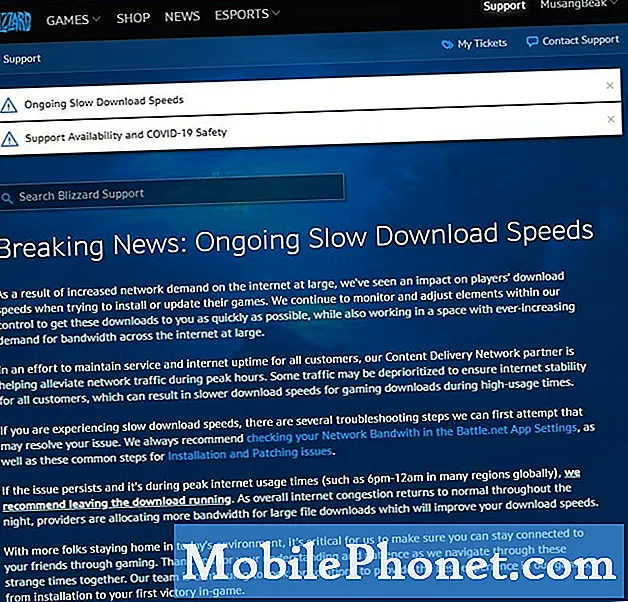
- เปลี่ยนภูมิภาค
ภูมิภาคอาจมีปัญหาในขณะที่พื้นที่อื่นอาจทำงานได้ 100% ดังนั้นเคล็ดลับง่ายๆที่คุณสามารถทำได้คือเปลี่ยนบัญชี / ภูมิภาคของคุณ นี่คือวิธีการ:
- เปิดตัวเรียกใช้งาน Battle.net
- เลือก Call of Duty: Modern Warfare จากบานหน้าต่างด้านซ้าย
- คลิกที่ไอคอน REGION / ACCOUNT (ลูกโลก)
- หากคุณใช้ทวีปอเมริกามา แต่เดิมให้ลองเปลี่ยนไปใช้ยุโรปหรือเอเชีย
- ลองอัปเดต Call Of Duty Warzone อีกครั้งและดูว่าการอัปเดตใช้งานได้หรือไม่
- รีสตาร์ทแอป Battle.net
เคล็ดลับง่ายๆอีกอย่างในการเริ่มต้นการดาวน์โหลดใหม่คือการออกจากระบบบัญชี Blizzard ของคุณและเริ่มต้นตัวเรียกใช้งาน Battle.net ใหม่ หลังจากนั้นคุณสามารถลงชื่อเข้าใช้อีกครั้งและตรวจสอบปัญหาได้
- หยุดการดาวน์โหลดชั่วคราว
นักเล่นเกมบางคนรายงานว่าวิธีแก้ปัญหาที่น่าสงสัยช่วยได้จริง ทำได้โดยคลิกที่ไฟล์ หยุด ในไคลเอนต์ Battle.net จากนั้นเปลี่ยนความเร็วในการดาวน์โหลดเป็น 100 KB / s ด้านล่างนี้เป็นขั้นตอนที่ต้องทำ:
- บนไคลเอนต์ Battle.net กดปุ่มหยุดชั่วคราว
- เปิดเมนูการตั้งค่า (ภายใต้โลโก้ Blizzard ที่ด้านซ้ายบน)
-เลือก ติดตั้ง / อัปเดตเกม.
- ภายใต้ส่วนแบนด์วิดท์เครือข่ายตั้งค่า อัพเดทล่าสุด ความเร็วเป็น 100 KB / วินาที.
- ดำเนินการดาวน์โหลดต่อและรอสักครู่จนกว่าการอัปเดตจะทำงานอีกครั้ง
- ในขณะที่การดาวน์โหลดกำลังดำเนินอยู่ให้กลับไปที่เมนูการตั้งค่าและตั้งค่า อัพเดทล่าสุด ความเร็วเป็น 0 KB / วินาที.
เคล็ดลับนี้ใช้ได้กับบางคน แต่ไม่เป็นเช่นนั้นกับคนอื่น หวังว่านี่จะช่วยคุณได้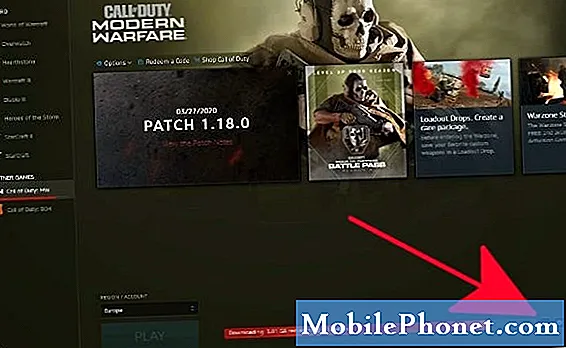
- สแกนและซ่อมแซมไฟล์เกมที่เสียหาย
นี่เป็นอีกวิธีหนึ่งที่ต้องแก้ไขสำหรับบางเกมที่โฮสต์โดย Battle.net การดำเนินการนี้จะช่วยแก้ไขปัญหาหากไฟล์เกมของคุณเสียหาย
ในการซ่อมแซมเกมที่เสีย:
- เปิดแอปเดสก์ท็อป Battle.net ของ Blizzard
- คลิกไอคอนของเกมที่คุณกำลังพยายามซ่อมแซม
- คลิกตัวเลือก
- คลิกที่ Scan and Repair
- คลิกเริ่มการสแกน
- รอให้การซ่อมแซมเสร็จสิ้น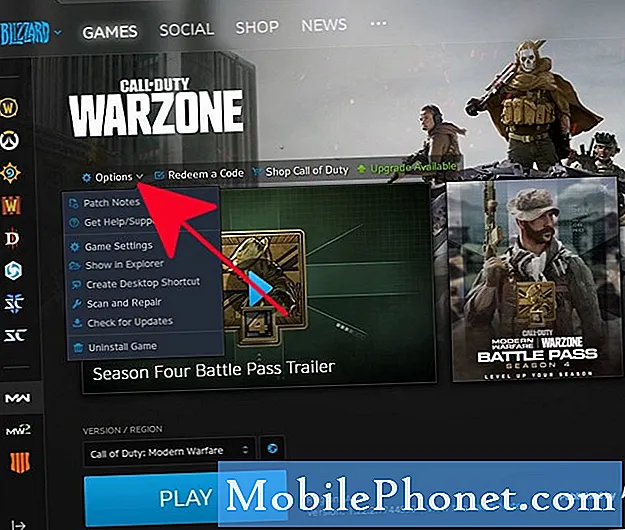
- แก้ไขปัญหาเครือข่ายท้องถิ่นของคุณ
หากไม่มีการประกาศว่าไฟดับจากแหล่งที่มาอย่างเป็นทางการและวิธีแก้ไขปัญหาข้างต้นไม่ได้ช่วยอะไรเลยสาเหตุของปัญหาการอัปเดต Call Of Duty Warzone ของคุณอาจเกิดจากเครือข่ายท้องถิ่นของคุณ
ลองดูว่าแกดเจ็ตหรือคอมพิวเตอร์เครื่องอื่นมีปัญหาการเชื่อมต่อช้าหรือไม่ต่อเนื่อง หากเป็นเช่นนั้นให้ลองรีสตาร์ทโมเด็มหรือเราเตอร์ของคุณเพื่อรีเฟรชเครือข่าย อุปกรณ์เครือข่ายบางอย่างอาจเต็มไปด้วยข้อมูลซึ่งอาจส่งผลให้การรับส่งข้อมูลเครือข่ายช้าลง
หากการใช้โมเด็มหรือเราเตอร์ powercycle ไม่สามารถช่วยได้โปรดติดต่อผู้ให้บริการอินเทอร์เน็ตของคุณเพื่อช่วยคุณแก้ไขปัญหาเพิ่มเติม
การอ่านที่แนะนำ:
- วิธีแก้ไขปัญหาผู้ประสานงานเกม Dota 2 | ไม่เชื่อมต่อ
- วิธีแก้ไข PS4 ร้อนเกินไปเมื่อเล่น Call Of Duty Warzone | มิถุนายน 2020
- วิธีตรวจสอบการอัปเดตไดรเวอร์ GPU ของ AMD
- วิธีตรวจสอบและติดตั้งการอัปเดตไดรเวอร์ GPU | NVIDIA
ขอความช่วยเหลือจากเรา
มีปัญหากับโทรศัพท์ของคุณ? อย่าลังเลที่จะติดต่อเราโดยใช้แบบฟอร์มนี้ เราจะพยายามช่วย นอกจากนี้เรายังสร้างวิดีโอสำหรับผู้ที่ต้องการทำตามคำแนะนำด้วยภาพ เยี่ยมชมช่อง Youtube TheDroidGuy ของเราเพื่อแก้ไขปัญหา


